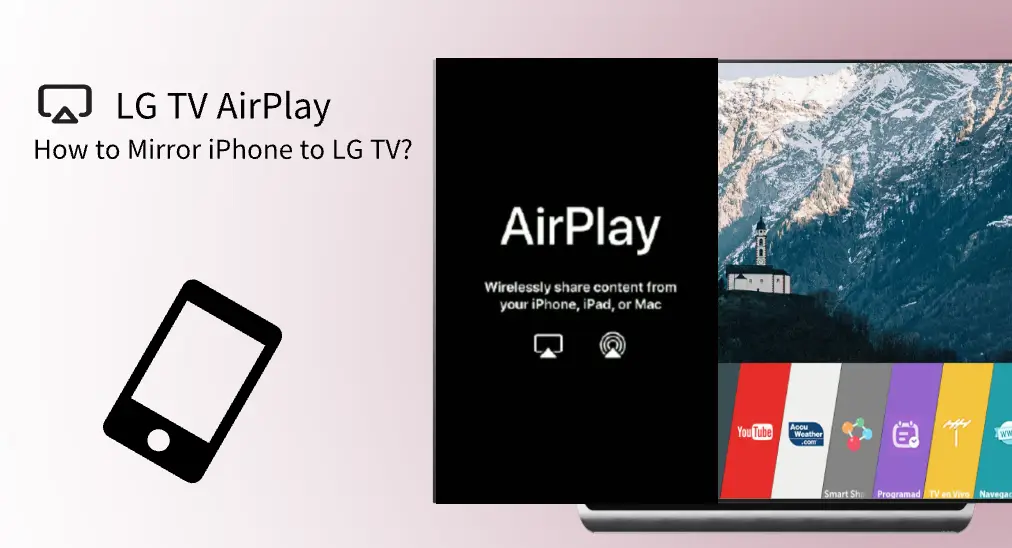
LG-Fernsehermodelle, die nach 2018 veröffentlicht wurden (betrieben auf webOS 4.0 oder höher) unterstützen AirPlay. Wenn Sie in den letzten Jahren einen LG Fernseher gekauft haben, können Sie den Bildschirm Ihres Apple-Geräts ohne Kabel auf den Fernseher übertragen. Scrollen Sie nach unten, um mehr zu erfahren. AirPlay LG Fernseher.
Inhaltsverzeichnis
Was ist AirPlay auf LG Fernseher?
AirPlay ist eine drahtlose Streaming-Technologie von Apple, die zunächst exklusiv für Apple-Geräte verfügbar war, mittlerweile aber auch auf anderen Produkten, einschließlich LG-Fernsehern, verfügbar ist. Nicht alle LG-Fernseher haben AirPlay integriert, nur die Modelle, die nach 2018 veröffentlicht wurden (oder mit webOS 4.0 oder höher laufen), unterstützen die drahtlose Streaming-Technologie. Mit aktiviertem AirPlay auf LG-Fernsehern ist das Streamen von Audio, Videos und mehr von einem Apple-Gerät wie iPhone, iPad und Macbook zum Fernseher ohne Kabel möglich.
Wie benutzt man Airplay auf einem LG Fernseher vom iPhone aus?
Es ist einfach, AirPlay auf LG Fernseher zu verwenden, und die vollständige Anleitung wird unten angezeigt. Aber bevor Sie mit der Anleitung fortfahren, stellen Sie bitte sicher, dass Ihr LG Fernseher AirPlay unterstützt.
Stellen Sie die Kompatibilität sicher
AirPlay ist auf LG Fernsehern verfügbar, die webOS von 4.0 bis 23 verwenden. Überprüfen Sie daher die webOS-Version auf Ihrem LG Fernseher, um zu bestätigen, ob Ihr LG Fernseher AirPlay unterstützt.
Schritt 1. Drücken Sie die Zuhause Taste auf Ihrer LG Fernseher-Fernbedienung.
Schritt 2. Wählen Einstellungen > Allgemein > Über diesen Fernseher.
Schritt 3. Überprüfen Sie Ihre webOS-Version.
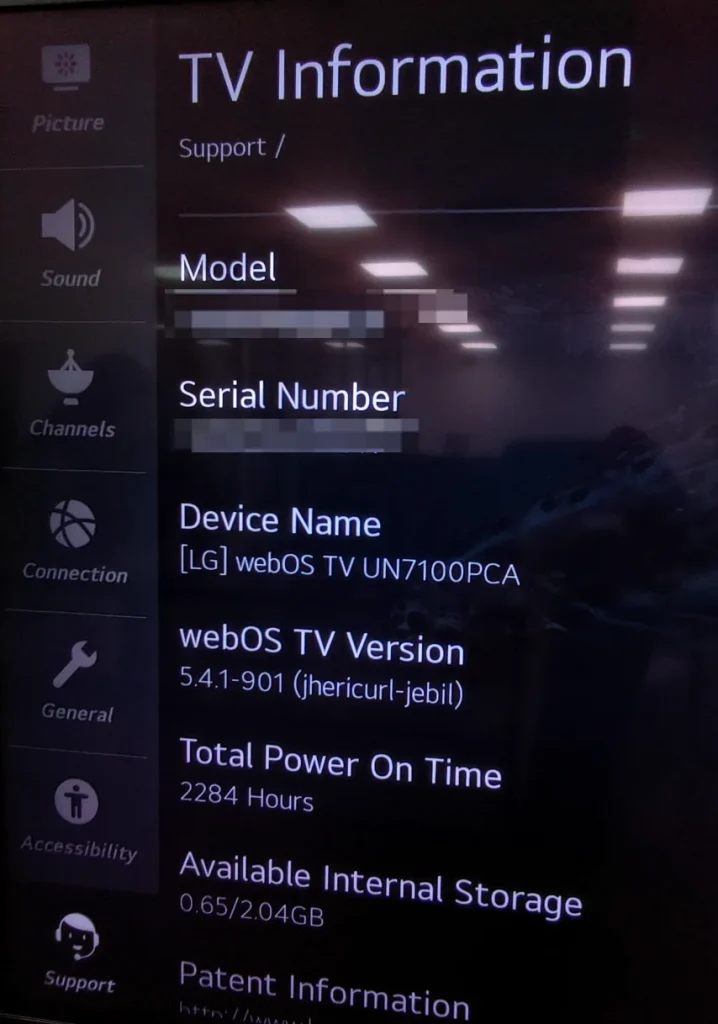
Alternativ siehe AirPlay-unterstützte Fernseherliste. Wenn Ihr LG-Fernsehermodell auf der Liste steht, unterstützt Ihr LG-Fernseher AirPlay.
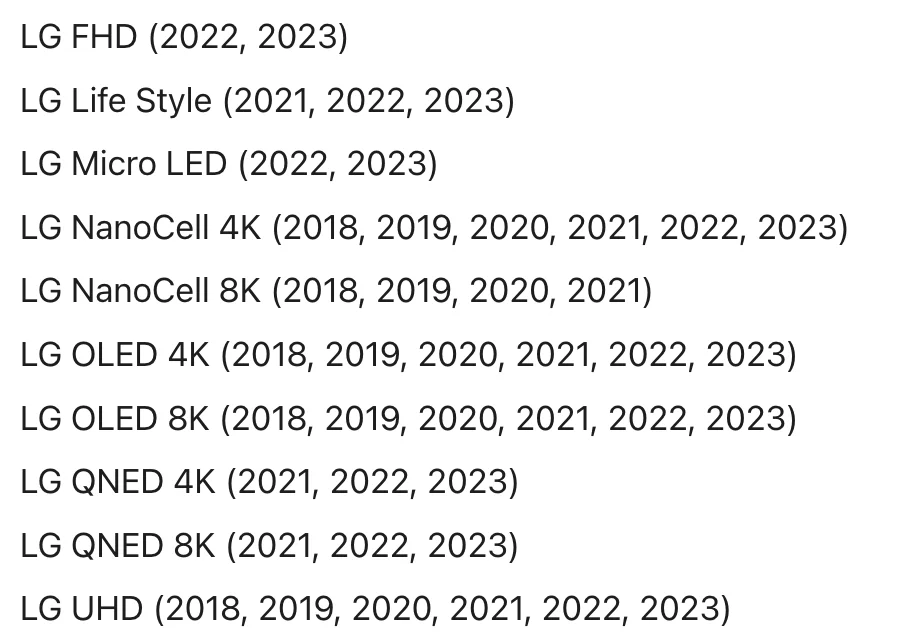
Schalten Sie AirPlay auf dem LG Fernseher ein.
Wenn Ihr LG-Fernseher AirPlay unterstützt, ist das großartig und Sie können mit den folgenden Schritten fortfahren:
Schritt 1. Drücken Sie die Zuhause Drücken Sie die Taste auf Ihrer LG Fernseher-Fernbedienung und wählen Sie die Heim-Dashboard Option unten links auf dem Bildschirm.
Schritt 2. Wählen Sie die AirPlay Option aus dem Untermenü Home-Dashboard.
Schritt 3. Wählen Sie die AirPlay- und HomeKit-Einstellungen Aus dem AirPlay-Untermenü.
Schritt 4. Schalten Sie ein. Airplay Auf dem Bildschirm für AirPlay- und HomeKit-Einstellungen.
AirPlay auf LG Fernseher
Schritt 1. Überprüfen Sie, ob das iPhone und der LG Fernseher mit demselben WLAN verbunden sind. Um die Internetverbindung am LG Fernseher zu überprüfen, gehen Sie zu Einstellungen > Netzwerk > WLAN-Verbindung.
Schritt 2. Scrollen Sie auf dem iPhone nach unten, um Zugriff zu erhalten. Steuerung Zentrum und tippen Sie auf das Bildschirm spiegeln Funktion.
Schritt 3. Wählen Sie den LG Fernseher aus den externen Geräten, die auf dem Bildschirmspiegelung-Bildschirm aufgeführt sind.
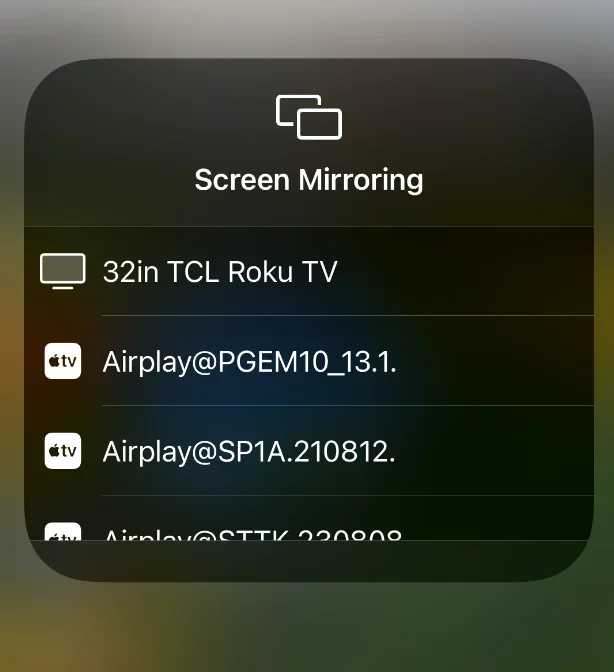
Schritt 4. Wenn ein AirPlay-Code auf dem LG-Fernseher-Bildschirm erscheint, geben Sie den Passcode auf dem iPhone ein.
Schritt 5. Warten Sie, bis die Verbindung hergestellt ist. Wenn der iPhone-Bildschirm im Teilbildmodus auf dem LG-Fernseher erscheint, aktivieren Sie den Vollbildmodus.
Wie kann man den Bildschirm auf einen LG Fernseher ohne AirPlay übertragen?
AirPlay erleichtert das Übertragen von Bildschirmen von iOS-Geräten auf einen LG Fernseher, aber manchmal funktioniert es möglicherweise nicht. Was tun, wenn LG TV AirPlay nicht funktioniert? Sie können versuchen, es zu reparieren oder direkt zu einem AirPlay-Ersatz wechseln.
Hier empfehle ich Ihnen, es zu versuchen. Bildschirmspiegelung App von BoostVision. Die App übernimmt DLNA Protokolle zur bildschirmspiegelung, um die Verbindung im gleichen WLAN-Netzwerk einzurichten, daher ist auch kein Kabel erforderlich.
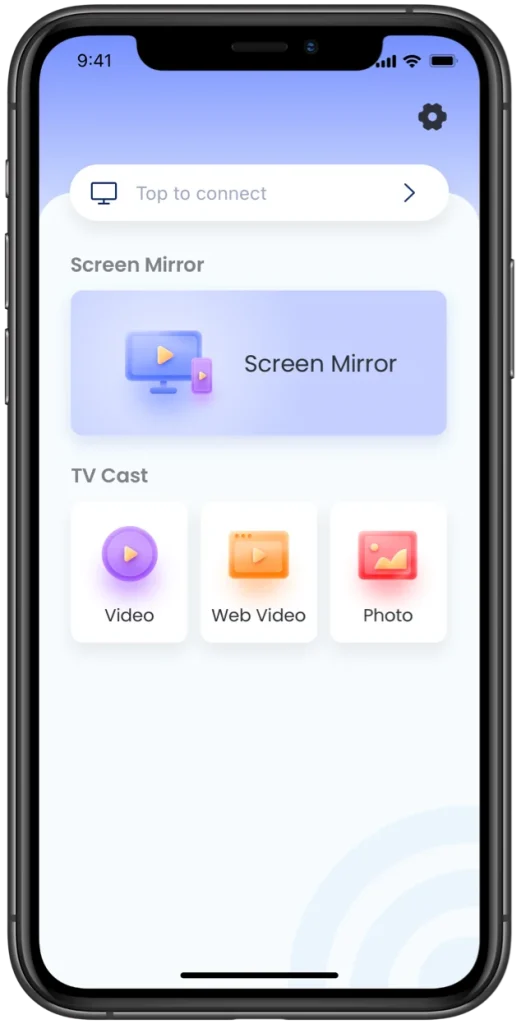
Wie benutzt man diese App, um den Bildschirm Ihres iPhone auf Ihren LG-Fernseher zu übertragen? Zuerst richten Sie eine Verbindung zwischen Ihrem iPhone oder iPad und Ihrem LG-Fernseher ein; aktivieren Sie dann eine der Funktionen der App.
Schritte 1. Richten Sie die Verbindung zwischen den beiden Geräten ein.
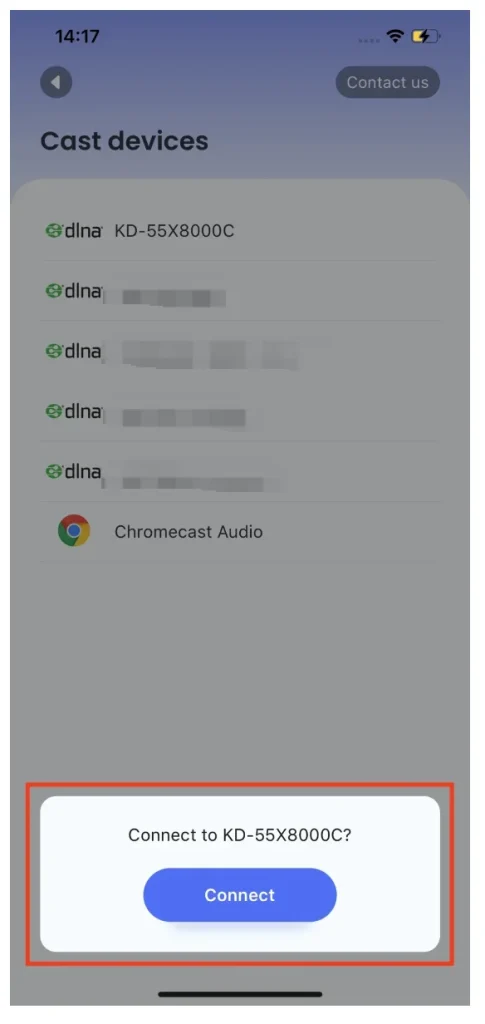
- Bestätigen Sie, dass Ihr Apple-Mobilgerät und Ihr LG-Fernseher dasselbe Netzwerk verwenden.
- Starten Sie die App auf Ihrem Apple-Mobilgerät und klicken Sie auf den Tippen Sie, um eine Verbindung herzustellen zone.
- Wählen Sie Ihren LG-Fernseher aus der Liste aus und tippen Sie auf den Verbinden Taste. Der Name Ihres LG Fernsehers wird auf der Startoberfläche der App angezeigt, wenn die Verbindung hergestellt ist.
Schritte 2. Aktivieren Sie eine Funktion der Bildschirmspiegelungs-App.
Die App ermöglicht es Ihnen, den gesamten Bildschirm Ihres Apple-Mobilgeräts auf dem LG-Fernseher anzuzeigen oder nur die ausgewählten Videos oder Fotos zu übertragen. Entscheiden Sie sich je nach Ihrem Unterhaltungsbedarf. Bildschirm spiegeln oder Fernseher übertragen und folgen Sie den Anweisungen auf dem Bildschirm.
Wie kann man die AirPlay-Funktion auf einem LG Fernseher reparieren, wenn sie nicht funktioniert?
Zusätzlich zur Verwendung einer LG Fernseher AirPlay-Ersatzlösung können Sie auch versuchen, die fehlerhafte AirPlay-Funktion auf Ihrem LG Fernseher selbst zu reparieren, und die Schritte zur Fehlerbehebung werden hier mit Ihnen geteilt.
Bevor Sie die folgenden Fehlerbehebungsschritte durchführen, schauen Sie sich die Gründe an, warum AirPlay auf dem LG Fernseher nicht funktioniert. Typischerweise liegt das Problem bei der Netzwerkverbindung und der AirPlay-Kompatibilität. Weitere häufige Faktoren sind die Entfernung zwischen den beiden Geräten, Softwarefehler und veraltete Softwareversionen.
Wenn Ihr LG Fernseher AirPlay unterstützt, bringen Sie Ihr Apple-Gerät näher an Ihren LG Fernseher heran, während Sie Inhalte über AirPlay übertragen. Wenn dies nicht funktioniert, führen Sie die folgenden Schritte aus.
Stellen Sie sicher, dass AirPlay auf dem LG-Fernseher aktiviert ist.
Wenn AirPlay aus irgendeinem Grund versehentlich auf Ihrem LG-Fernseher deaktiviert ist, werden Sie auf das Problem stoßen, dass „LG TV AirPlay nicht angezeigt wird“. Überprüfen Sie also, ob Ihr AirPlay auf Ihrem LG-Fernseher aktiviert ist, indem Sie die Zuhause Schaltfläche auf der Fernbedienung des Fernsehers und Navigation zu Heim-Dashboard > AirPlay > AirPlay- und HomeKit-Einstellungen > AirPlay. Wenn AirPlay aktiviert ist, gehen Sie zur nächsten Lösung.
Geräte neu starten
Wenn Sie ein Problem mit Ihren elektronischen Geräten haben, ist die erste schnelle Lösung, die Sie anwenden können, sie neu zu starten. Starten Sie einen LG-Fernseher neu, indem Sie die Leistung Taste auf der Fernbedienung des Fernsehers, ziehen Sie den Stecker heraus und stecken Sie ihn nach 30 Sekunden wieder ein. Außerdem sollte Ihr Apple-Gerät auch neu gestartet werden.
Aktualisieren Sie die LG Fernseher-Firmware.
Aktuelle Software würde garantieren, dass AirPlay auf Ihrem LG Fernseher funktioniert. Wenn Sie also Probleme mit LG TV AirPlay haben, überprüfen Sie, ob die Firmware Ihres LG Fernsehers veraltet ist.
Gelangen Einstellungen > Alle Einstellungen > Unterstützung > Prüfen Sie auf Aktualisierungen, wählen Sie die Herunterladen und Installieren Wenn ein Update verfügbar ist, warten Sie darauf, dass das Update abgeschlossen wird.
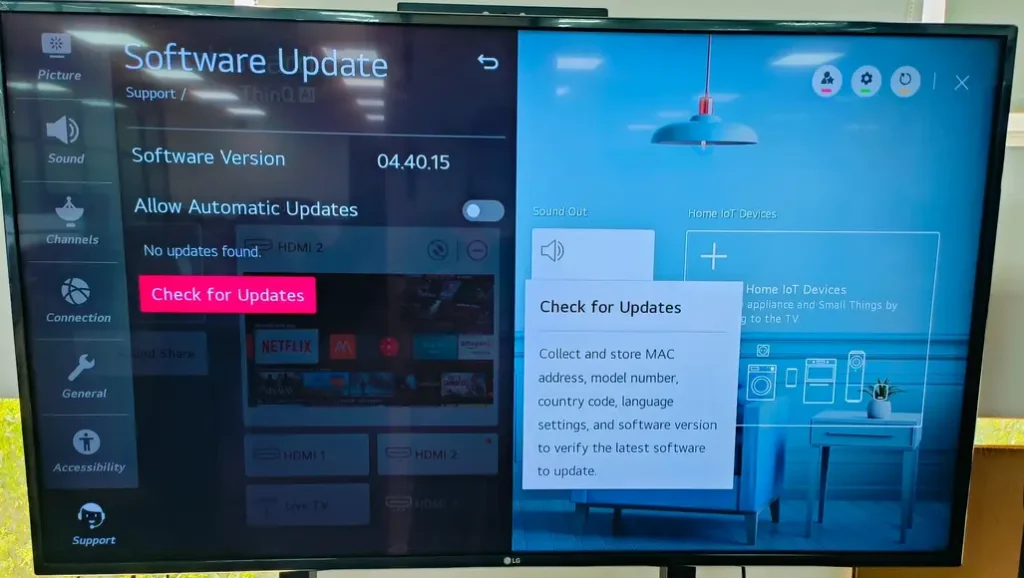
Halten Sie das System Ihres Apple-Geräts ebenfalls aktuell. Überprüfen Sie daher, ob Apple ein neues Update für Ihr Gerät veröffentlicht hat und installieren Sie es, falls verfügbar.
Überprüfen Sie die Netzwerkverbindung
AirPlay ist auf ein Netzwerk angewiesen, um Inhalte von einem Apple-Gerät auf Ihren LG Fernseher zu übertragen. Stellen Sie daher sicher, dass die beiden Geräte mit demselben Netzwerk verbunden sind. Außerdem sollte das Frequenzband (2,4 GHz oder 5,0 GHz) identisch sein.
Außerdem, wenn Ihr Netzwerk Probleme hat, wird dies dazu führen, dass AirPlay auf Ihrem LG Fernseher nicht funktioniert. Um Netzwerkprobleme zu beheben, überprüfen Sie, ob ein Neustart des Routers hilfreich sein könnte. Schalten Sie dazu Ihren Router aus, ziehen Sie das Stromkabel ab und stecken Sie es einige Minuten später wieder ein. Wenn der Router hochfährt, verbinden Sie Ihr Apple-Gerät und Ihren LG Fernseher erneut mit dem Netzwerk und versuchen Sie erneut, Inhalte über AirPlay zu streamen.
Kontaktieren Sie den LG-Support.
Wenn keiner der oben genannten Lösungen Ihnen hilft, AirPlay auf Ihrem LG Fernseher zum Laufen zu bringen, setzen Sie sich bitte mit LG Unterstützung Für professionellere Hilfe, wenn der LG Fernseher nicht bei AirPlay angezeigt wird.
Fazit
Im Jahr 2018 führten LG-Fernseher eine fantastische Funktion, AirPlay, ein, die es erleichterte, Audio und Videos zwischen Apple-Geräten und diesen Fernsehern zu teilen. Wenn Ihr LG-Fernseher nach diesem Jahr veröffentlicht wurde, kann Ihr Seherlebnis durch die AirPlay-Funktion erheblich verbessert werden. Um den Spiegelungsprozess über die Funktion zu starten, stellen Sie sicher, dass AirPlay auf Ihrem LG-Fernseher aktiviert ist und der Fernseher sowie das iPhone dasselbe Netzwerk nutzen.
Wenn Ihr LG Fernseher AirPlay plötzlich nicht mehr funktioniert, können Sie versuchen, die AirPlay-Alternative zu verwenden, die Ihnen helfen kann, den Spiegelungsprozess erneut zu starten, oder versuchen, das Problem mit mehreren einfachen Lösungen zu beheben.
AirPlay LG Fernseher FAQ
F: Wie verwende ich AirPlay auf meinem LG Fernseher?
Zuerst aktivieren Sie AirPlay auf Ihrem LG-Fernseher. Drücken Sie dazu, Zuhause Schaltfläche, navigieren zu Heim-Dashboard > AirPlay > AirPlay- und HomeKit-Einstellungen, und schalten Sie ein AirPlay.
Stellen Sie dann sicher, dass Ihre Geräte (Ihr Apple-Gerät und Ihr LG Fernseher) mit demselben Netzwerk verbunden sind.
Zuletzt aktivieren Sie AirPlay auf Ihrem Apple-Gerät, wählen Sie LG Fernseher aus der Liste aus, geben Sie den AirPlay-Code ein und warten Sie darauf, dass die Verbindung hergestellt wird.
F: Warum funktioniert AirPlay nicht auf dem LG Fernseher?
LG Fernseher AirPlay funktioniert nicht und kann durch viele Gründe verursacht werden, wobei der vorherrschende Grund die Netzwerkverbindung ist. Angenommen, die Netzwerkverbindung ist nicht für das AirPlay-Problem verantwortlich. In diesem Fall sollten Sie weiterhin überprüfen, ob das Problem durch Softwarefehler, die Entfernung zwischen Ihren Geräten und veraltete Betriebssysteme auf beiden Geräten verursacht wird.
F: Welche LG-Modelle unterstützen AirPlay?
Laut LG unterstützen die folgenden LG Fernseher-Modelle AirPlay.
- 2018 (webOS 4.0): OLED: B8/C8/E8/W8/Z8; UHD: UK-Serie, SK-Serie.
- 2019 (webOS 4.5): OLED: B9/C9/E9/W9/Z9; UHD: UM Serie, SM Serie.
- 2020 (webOS 5.0): OLED: BX/CX/GX/WX/ZX/RX; UHD: UN Serie, NANO Serie
- 2021 (webOS 6.0): OLED: Alle OLED-Modelle; QNED: Alle QNED-Modelle; UHD: UP-Serie, NANO-Serie.
- 2022 (webOS 22): OLED: Alle OLED-Modelle; QNED: Alle QNED-Modelle; UHD: UQ-Serie, NANO-Serie.
- 2023 (webOS 23): OLED: Alle OLED-Modelle; QNED: Alle QNED-Modelle; UHD: UR-Serie, NANO-Serie.
F: Warum kann ich meinen LG Fernseher nicht auf AirPlay sehen?
Die AirPlay-Funktion auf Ihrem LG-Fernseher könnte auf AUS gestellt oder Ihr LG-Fernseher ist möglicherweise nicht mit demselben WLAN-Netzwerk unter der gleichen Bandbreite verbunden, die Ihr Apple-Gerät verwendet. Daher gehen Sie zu Home Dashboard > AirPlay > AirPlay und HomeKit-Einstellungen > AirPlay und stellen Sie AirPlay auf EIN. Gehen Sie dann zu Einstellungen > Netzwerk > WLAN-Verbindung, um das verbundene Netzwerk zu überprüfen und zu bestätigen, dass beide Geräte im gleichen 2,4 GHz oder 5,0 GHz WLAN-Netzwerk sind.








